빠른 링크
⭐ 왜 이렇게 많은 DirectX 버전이 설치되어 있나요?
주요 내용
DirectX는 Windows 운영 체제 내에서 비디오 게임 내 그래픽 요소의 관리 및 생성을 용이하게 하는 애플리케이션 프로그래밍 인터페이스의 역할을 합니다. 이를 통해 게임 개발자는 다양한 컴퓨팅 플랫폼에서 창의적인 비전을 비교적 쉽게 설계하고 구현할 수 있습니다.
DirectX 설치의 현재 반복을 확인하려면 키보드에서 Windows 키와 문자 ‘R’을 동시에 눌러 실행 대화 상자를 시작할 수 있습니다. 이 움푹 들어간 영역에 ‘dxdiag’ 명령을 입력하여 DirectX 진단 유틸리티를 시작합니다. 이후 인터페이스를 탐색하면 현재 시스템에 설치된 특정 버전의 DirectX를 확인할 수 있습니다.
DirectX는 Microsoft Windows 운영 체제에 기본적으로 포함되어 있으며 내장된 Windows 업데이트 유틸리티를 통해 업데이트를 받기 때문에 별도의 설치가 필요하지 않습니다. 다양한 호환성 요구 사항을 가진 다양한 비디오 게임을 수용하기 위해 한 대의 컴퓨터에서 여러 버전의 DirectX가 공존할 수 있습니다.
DirectX는 멀티미디어, 특히 Windows 운영 체제에서 게임과 관련된 작업을 처리하기 위해 Microsoft에서 개발한 응용 프로그램 프로그래밍 인터페이스(API)의 모음입니다. Windows를 사용하는 게이머라면 이미 DirectX에 익숙할 가능성이 높습니다. 하지만 DirectX가 정확히 어떤 기능을 하는지, 설정을 업데이트하거나 조정해야 하는지에 대한 의문이 남아있을 수 있습니다. 이러한 문제를 해결하기 위해 현재 사용 중인 DirectX 버전을 확인하고 수정이 필요한지 평가하는 방법을 살펴봅니다.
DirectX란 무엇인가요?
DirectX는 Windows 운영 체제의 필수 구성 요소로, 비디오 게임 내 그래픽 요소를 관리하고 조작하기 위해 특별히 설계된 애플리케이션 프로그래밍 인터페이스(API) 모음을 제공합니다. 최신 게임용 PC의 다양한 하드웨어 구성을 고려할 때, 게임 개발자는 다양한 컴퓨팅 플랫폼과 호환되는 타이틀을 제작할 때 DirectX 라이브러리가 제공하는 다용도성을 활용하는 것이 필수적입니다.
API는 소프트웨어 애플리케이션과 컴퓨터의 기본 하드웨어 구성 요소 간의 효과적인 통신을 촉진하여 개발자가 다양한 그래픽 처리 장치(GPU)의 광범위한 배열을 고려할 필요 없이 특정 버전의 DirectX와의 호환성을 보장할 수 있게 해줍니다. 반면 콘솔 개발자는 PlayStation 5와 같이 각 장치의 내부 구성을 정확하게 파악할 수 있다는 이점이 있습니다.
DirectX는 시중에 나와 있는 유일한 그래픽 애플리케이션 프로그래밍 인터페이스(API)가 아니며, 널리 활용되는 대체 그래픽 API인 OpenGL과 비교했습니다.
어떤 버전의 DirectX를 사용하고 있나요?
현재 가장 최신 버전의 DirectX는 DirectX 12 Ultimate 에디션으로 불리는 DirectX 12이며, 이는 Windows 10 이상의 운영 체제에서만 사용할 수 있습니다. 안타깝게도 인증을 받지 않은 이전 버전의 Windows를 사용하는 사용자는 이 고급 기술과의 호환성 문제로 인해 만족스러운 게임 환경을 제공받지 못할 수 있습니다.
현재 컴퓨터에 설치된 DirectX 버전에 관한 정보에 액세스하려면 액세스 가능한 패널을 사용하는 것이 편리할 수 있습니다. 이 패널에 들어가려면 키보드 구성에 있는 문자 “R”과 함께 Windows 키를 누른 다음 “dxdiag” 명령을 입력하기만 하면 됩니다. 이 작업을 실행하면 시스템에서 드라이버에 디지털 인증을 적용할지 여부를 확인하는 메시지가 표시됩니다. 결과는 디바이스의 전반적인 성능이나 기능에 큰 영향을 미치지 않으므로 개인 취향에 가장 적합한 옵션을 선택하는 것이 좋습니다.
조만간 시스템 내에서 해당 기능을 시각적으로 표현하는 역할을 하는 “DirectX 진단 도구”라는 인터페이스 요소를 인식하게 될 것입니다.
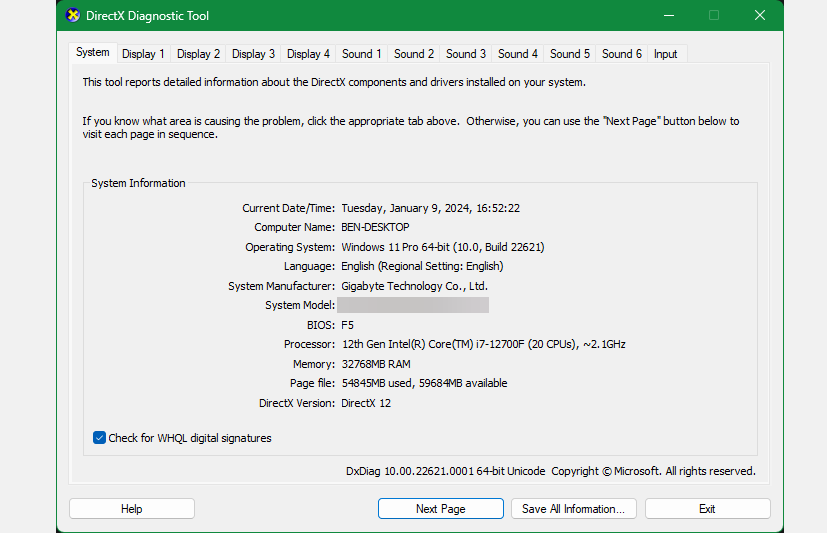
“시스템 정보” 창 내의 “시스템” 탭에는 현재 설치되어 있는 DirectX 버전이 표시됩니다. 이 정보는 창 하단에서 확인할 수 있습니다. Windows 11 또는 Windows 10을 실행하는 사용자는 이 위치에 DirectX 12가 표시될 것입니다. 오래된 버전의 DirectX가 감지되는 경우, Microsoft에서 제공하는 사용 가능한 업데이트를 확인하여 설치하는 것이 좋습니다.
이 인터페이스 내에 있는 ‘디스플레이’ 탭으로 이동합니다(멀티 모니터 설정의 경우 여러 화면에 표시될 수 있음). 다이렉트 드로우 가속, 다이렉트3D 가속 및 AGP 텍스처 가속의 상태를 확인하여 시스템이 다이렉트X의 모든 기능을 지원하는지 확인해야 합니다.그래픽 카드가 DirectX 12 Ultimate 호환성을 충족하는 경우 해당 표시가 표시됩니다.
DirectX 12 Ultimate의 기능을 최대한 활용하려면 필요한 사양을 충족하는 하드웨어로 PC를 업그레이드해야 할 수 있습니다. 기존 시스템에 최적의 성능을 위해 필요한 구성 요소가 없는 경우 하드웨어 업데이트가 필요할 수 있습니다.
DirectX는 어떻게 다운로드하나요?
현재 버전의 Microsoft Windows에는 DirectX가 필수 구성 요소로 통합되어 있으므로 별도의 설치가 필요하지 않습니다. 따라서 사용자는 새 게임을 시작하거나 해당 구성 요소가 필요한 기타 작업을 수행할 때 Windows 업데이트의 자동 업데이트 프로세스를 통해 시스템이 모든 관련 DirectX 개선 사항을 최신 상태로 유지할 수 있습니다.
시스템에 설치된 DirectX를 최신 상태로 유지하려면 Windows 업데이트의 기능을 비활성화하지 않아야 합니다. 이 옵션이 여전히 활성화되어 있는 경우 운영 체제를 통해 수동 조회를 시작하여 DirectX와 관련된 업데이트를 포함하여 사용 가능한 업데이트가 있는지 확인할 수 있습니다.
DirectX 버전이 너무 많이 설치되어 있는 이유는 무엇인가요?
Windows 버전과 DirectX의 호환성에 따라 컴퓨터에서 지원할 수 있는 최고 버전이 결정됩니다. 그러나 이것이 반드시 가장 최근 버전이 유일한 버전이라는 것을 의미하지는 않습니다. DirectX는 Windows에 통합되어 있지만, 운영 체제가 32비트인지 64비트인지에 따라 다양한 버전이 C:\Windows\System32와 C:\Windows\SysWOW64에 파일 형태로 존재할 가능성이 높습니다.
이 현상의 원인은 무엇인가요?
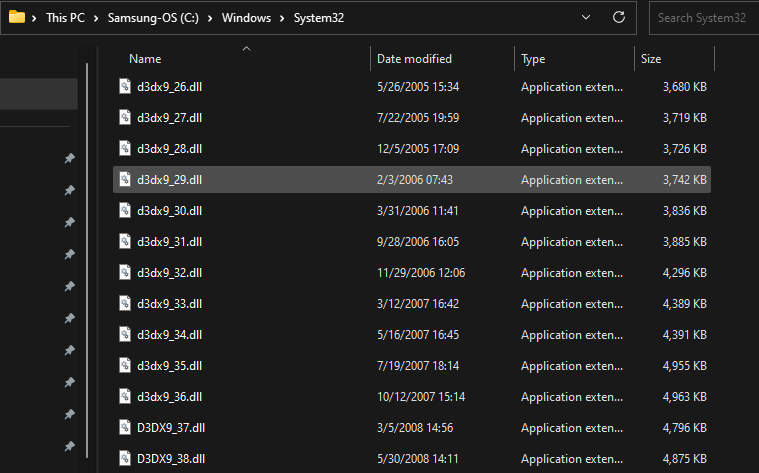
컴퓨터 시스템 내에서 Microsoft Visual C++ 재배포 가능 버전을 여러 번 반복해서 유지하는 이유는 각 게임이 해당 게임이 구축된 정확한 버전의 DirectX를 활용해야 한다는 요구 사항과 유사합니다. 즉, 특정 게임이 DirectX 11 업데이트 40을 활용하도록 개발되었다면, 다른 플랫폼의 반복 버전을 배포하면 호환되지 않는 구성이 됩니다. 따라서 전반적인 성능을 향상시킬 수 있음에도 불구하고 DirectX 12로 업그레이드하면 해당 게임이 호환되지 않거나 성능이 크게 향상되지 않습니다.
새 게임이 설치될 때마다 일반적으로 시스템에 이미 존재하지 않는 한, 해당 게임에는 자체적인 개별 DirectX 인스턴스가 포함됩니다. 따라서 다양한 게임을 구입하여 플레이할 때 컴퓨터에 여러 개의 DirectX 복사본이 누적될 수 있으며, 이로 인해 소프트웨어의 중복 버전이 많이 발생할 수 있습니다.
게임은 항상 필요한 것을 설치해야 하지만, Microsoft의 DirectX 최종 사용자 런타임 도구 을 실행하여 시스템에 레거시 DirectX 라이브러리를 설치할 수도 있습니다. 이 방법은 사용 중인 최신 버전의 DirectX에는 영향을 주지 않지만, 구형 게임을 많이 플레이하는 경우 모든 라이브러리를 한 번에 설치하는 시간을 절약할 수 있습니다.
DirectX를 제거하거나 다시 설치해야 하나요?
Windows 운영 체제의 기본 설정을 통해 DirectX를 제거하거나 재설치하는 일반적인 방법은 없지만, 이는 DirectX가 독립형 애플리케이션으로 작동하는 것이 아니라 Windows 플랫폼에 내재된 그래픽 디스플레이 기능의 필수 구성 요소로 작동하기 때문입니다. 따라서 일반적인 소프트웨어 프로그램과 유사하게 작동하지 않으므로 제거 또는 재설치가 필요하지 않을 수 있습니다.
앞서 언급한 내용에 비추어 볼 때, 시스템에 여러 차례 반복되는 DirectX의 존재에 대해 우려할 필요는 없습니다. 추가 소프트웨어 구성 요소는 해로운 영향을 미치지 않으며 특정 비디오 게임의 설치 과정에서 의도적으로 포함되었습니다.
이전에 나열된 디렉터리 내에 있는 특정 DirectX 파일을 삭제하면 비디오 게임 및 기타 소프트웨어 응용 프로그램의 기능이 중단될 수 있으므로, 이러한 작업을 시도하지 않는 것이 좋습니다. 특정 DirectX 반복에서 문제가 지속되는 경우, 미완료된 Windows 업데이트를 적용하거나 문제의 원인이 되는 프로그램을 다시 설치하는 것이 좋습니다. 또한, DirectX 오류가 발생하는 경우 ‘필요한 DirectX 파일을 다운로드할 수 없음’과 같은 일반적인 문제 해결에 대한 지침을 제공하고 있습니다.
DirectX는 많은 최신 컴퓨팅 시스템, 특히 게임에 사용되는 시스템의 필수 구성 요소입니다. Windows 운영 체제를 사용하는 경우, DirectX가 이미 장치에 통합되어 있을 가능성이 높습니다. 이 라이브러리는 그래픽 렌더링 및 조작을 위한 포괄적인 도구 세트를 제공하므로 게임 개발자와 마니아 모두에게 없어서는 안 될 리소스입니다. 최적의 성능을 보장하려면 사용 가능한 업데이트를 정기적으로 확인하여 설치를 최신 상태로 유지하는 것이 중요합니다.